Αντικαταστήστε το Σημειωματάριο με το Σημαντικό Συσκευασμένο Σημειωματάριο ++ Editor [groovyDownload]
Microsoft Δωρεάν λογισμικό / / March 17, 2020
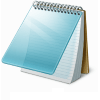 Σημειωματάριο έχει σταθερά ότι η μικρή εφαρμογή που έρχεται γεμάτη με τα Windows μέσα από κάθε έκδοση που κυκλοφόρησε στο ιστορικό του λειτουργικού συστήματος. Ενώ το Σημειωματάριο μπορεί να είναι ένα χρήσιμο εργαλείο, νομίζετε ότι η Microsoft θα το είχε ενημερώσει ή τουλάχιστον θα προστεθεί μερικές προαιρετικές λειτουργίες κατά τη διάρκεια των ετών παρόμοια με τον τρόπο με τον οποίο ενημερωμένο Αριθμομηχανή. Δυστυχώς, δεν έχουν και ως αποτέλεσμα αρκετοί τρίτοι προγραμματιστές έχουν εμφανιστεί προσφέροντας "εναλλακτικές σημειώσεις". Σημειωματάριο ++ είναι ένα από τα αγαπημένα μου που είναι γεμάτα γερά εργαλεία και χαρακτηριστικά.
Σημειωματάριο έχει σταθερά ότι η μικρή εφαρμογή που έρχεται γεμάτη με τα Windows μέσα από κάθε έκδοση που κυκλοφόρησε στο ιστορικό του λειτουργικού συστήματος. Ενώ το Σημειωματάριο μπορεί να είναι ένα χρήσιμο εργαλείο, νομίζετε ότι η Microsoft θα το είχε ενημερώσει ή τουλάχιστον θα προστεθεί μερικές προαιρετικές λειτουργίες κατά τη διάρκεια των ετών παρόμοια με τον τρόπο με τον οποίο ενημερωμένο Αριθμομηχανή. Δυστυχώς, δεν έχουν και ως αποτέλεσμα αρκετοί τρίτοι προγραμματιστές έχουν εμφανιστεί προσφέροντας "εναλλακτικές σημειώσεις". Σημειωματάριο ++ είναι ένα από τα αγαπημένα μου που είναι γεμάτα γερά εργαλεία και χαρακτηριστικά.
Σημειωματάριο ++ φέρνει ένα εντελώς νέο σύνολο χαρακτηριστικών που σας επιτρέπει να κάνετε μια μυριάδα νέων και μόνο με ένα απλό σημειωματάριο. Είναι ελαφρύ για τους πόρους του συστήματος και φορτώνει στιγμιαία, έτσι ώστε να μην παρατηρήσετε μια διαφορά απόδοσης μεταξύ του και του τυποποιημένου σημειωματικού των Windows. Η προσωπική αγαπημένη μου χρήση για αυτό είναι η επεξεργασία κώδικα ή ίσως το hex-editor add-on, αλλά υπάρχουν πολύ περισσότερα πράγματα που πρέπει να γίνουν με αυτό. Ας ρίξουμε μια βαθύτερη ματιά.
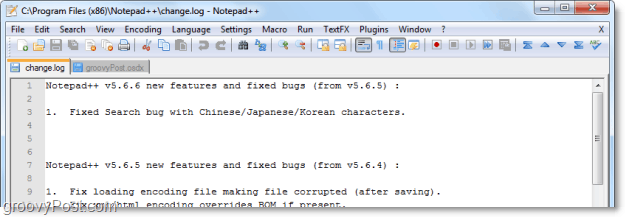
Πώς να ρυθμίσετε το σημειωματάριο ++ ως αντικατάσταση για το σημειωματάριο ενώ διατηρεί το σημειωματάριο ως αντίγραφο ασφαλείας
1. Επισκεφθείτε τη σελίδα sourcedog του notepadd ++ και κάντε λήψη των δυαδικών εκτελέσιμων αρχείων.
http://notepad-plus.sourceforge.net/uk/download.php
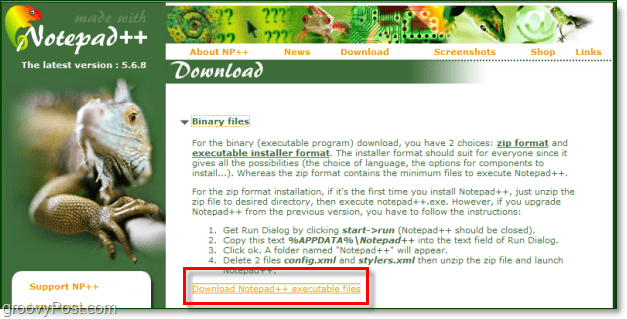
2. Μόλις ολοκληρωθεί η λήψη, μπορείτε Τρέξιμο το αρχείο εγκατάστασης. Η διαδικασία εγκατάστασης είναι απλή και μπορείτε να αφήσετε όλες τις ρυθμίσεις στην προεπιλογή, αν θέλετε. Μόλις Κάντε κλικ Επόμενο μερικές φορές. Ολοκληρώθηκε.
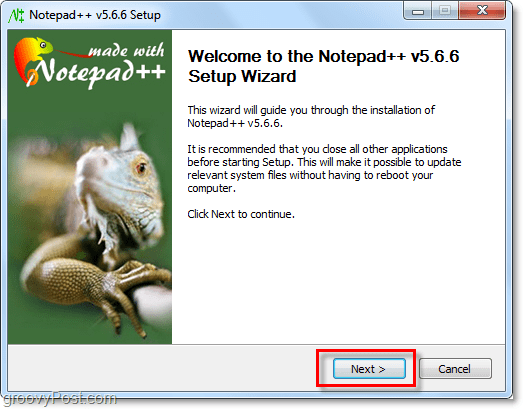
Τώρα το Notepad ++ είναι εγκατεστημένο και έτοιμο για χρήση! Ήταν αρκετά απλό! Ίσως παρατηρήσετε ότι το Σημειωματάριο ++ αυτόματα προστέθηκε μια επιλογή στο μενού περιβάλλοντος όταν εσύ Κάντε δεξί κλικ αρχεία που μπορούν να ανοίξουν χρησιμοποιώντας το. Αυτή η επιλογή είναι αρκετά groovy, αλλά αν θέλετε να το ανοίξετε αυτόματα χρησιμοποιώντας Notepad ++ συνεχίστε να διαβάζετε!
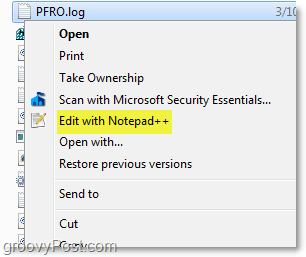
Ρύθμιση των συσχετίσεων τύπου αρχείων του σημειωματάριου ++
3. Κάντε κλικ ο Μενού Έναρξης των Windows Orb και Τύπος σε προεπιλεγμένα προγράμματα. ΤύποςΕισαγω.
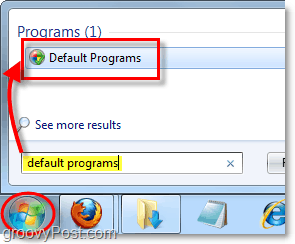
4. Κάντε κλικ η επιλογή Συνδέστε έναν τύπο αρχείου ή ένα πρωτόκολλο με ένα πρόγραμμα
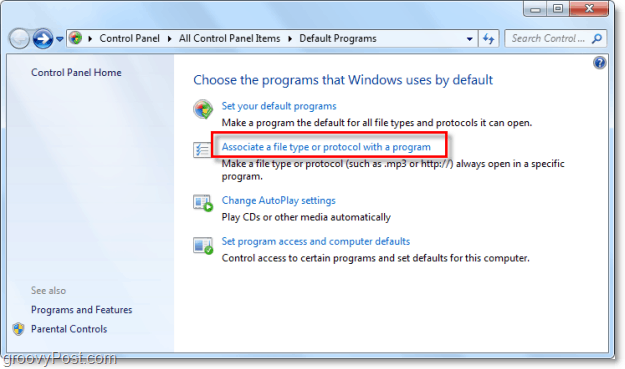
5.Κάντε κλικΤρέχουσα προεπιλογή για να αλλάξετε τον τρόπο οργάνωσης της λίστας και, στη συνέχεια, μετακινηθείτε προς τα κάτω μέχρι να δείτε το Μπλοκ ΣΗΜΕΙΩΣΕΩΝ υπό την κατηγορία αυτή. Σε αυτό το σημείο εξαρτάται από εσάς. μπορείτε να αλλάξετε με μη αυτόματο τρόπο όλους τους τύπους αρχείων που σχετίζονται με το Σημειωματάριο (Notepad) ή απλά να αλλάξετε τη συσχέτιση .txt. Υπάρχουν αρκετοί από αυτούς εδώ, και η διαδικασία είναι η ίδια για όλους, γι 'αυτό θα καλύψω απλώς την αλλαγή πώς χειρίζεται το .txt. Επιλέγω τον τύπο αρχείου .κείμενο και Κάντε κλικΑλλαγή προγράμματος.
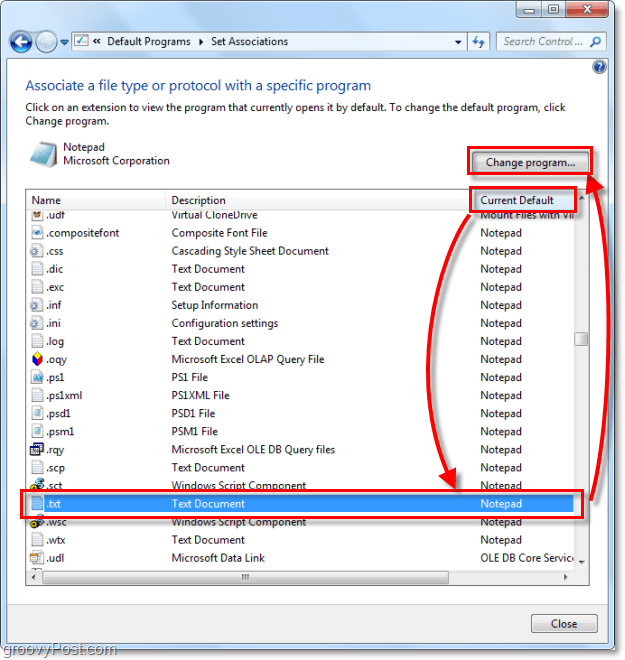
6. Στο επόμενο παράθυρο Κάντε κλικΞεφυλλίζω κάτω δεξιά.
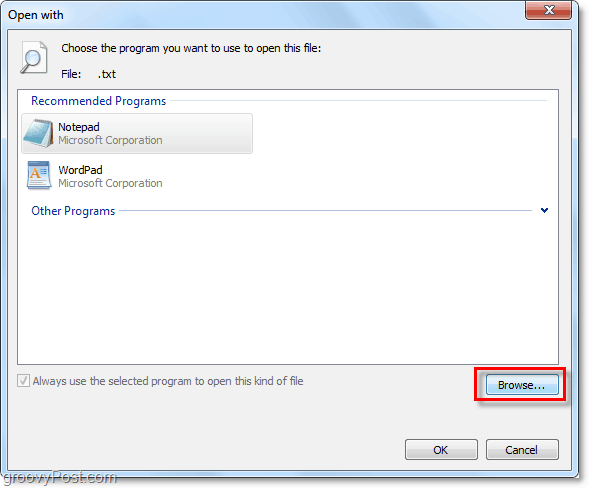
7. Ξεφυλλίζω όπου μόλις εγκαταστήσατε σημειωματάριο ++. Η προεπιλεγμένη θέση πρέπει να είναι C: Αρχεία προγράμματος (x86) Σημειωματάριο ++, αλλά αν βρίσκεστε σε 32-bit τότε χάνετε το (x86.) Επιλέγωσημειωματάριο ++ και Κάντε κλικΑνοιξε.
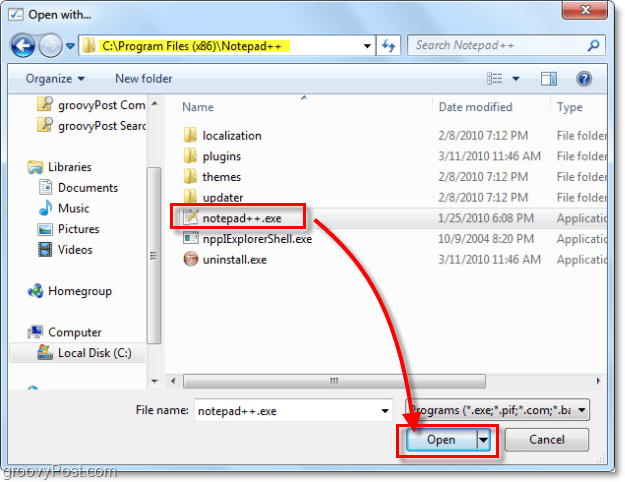
Εκεί πηγαίνουμε! Τώρα όλα τα αρχεία .txt θα ανοίξουν αυτόματα στο Notepad ++! Αν επαναλάβετε την παραπάνω διαδικασία, μπορείτε να αντικαταστήσετε εντελώς όλες τις συσχετίσεις αρχείων, ώστε το Σημειωματάριο να μην ανοίξει ξανά ξανά, εκτός αν το λέτε ρητά να ανοίξει. Έχετε ένα groovy χρόνο χρησιμοποιώντας Notepad ++!
![Αντικαταστήστε το Σημειωματάριο με το Σημαντικό Συσκευασμένο Σημειωματάριο ++ Editor [groovyDownload]](/uploads/acceptor/source/78/free_horizontal_on_white_by_logaster__1_.png)

